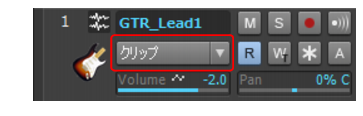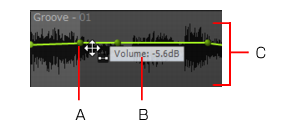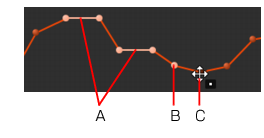SONAR LE Documentation is based on the full version of SONAR. Some screenshots, folder paths, features and other references may differ from your installation.エンベロープを編集するには、まずトラックの編集フィルターコントロールからオートメーションのパラメーターを選択し(編集するデータの種類の選択を参照)、コントロールバーのツールモジュールにあるグローバルツール(ツールを参照)を使って編集します。トラックのオートメーションをコントロールするには、トラックの編集フィルターコントロールをクリックし、トラックのオートメーションをポイントして、サブメニューで目的のトラックパラメーターを選択します。クリップのオートメーションをコントロールするには、クリップのオートメーションをポイントして、サブメニューで目的のクリップのパラメーターを選択します。編集フィルター・メニューでは、作成されたエンベロープを示すために太字が使用されます。編集フィルターの使用について詳しくは、編集するデータの種類の選択を参照してください。

を使用して、トラック/クリップの上中央近くの選択範囲内にポインタを置き、マウスポインタが
に変わったところで、上下にドラッグします。










Tip - Searching Documentation
Tip: To search for a specific topic, type your search query in the Search Cakewalk.com field at the top right of this page.
When the search results appear, click which product's documentation you would like to search to filter the search results further.
Note - Using Offline Help
Note: If you prefer to always use offline Help, go to Edit > Preferences > File > Advanced in your Cakewalk software and select Always Use Offline Help.
If you are not connected to the internet, your Cakewalk software will default to showing offline help until an internet connection becomes available.